Ako uzamknúť bunky vo vzorci programu Excel, aby ste ich chránili
Čo ak chcete uzamknúť niektoré bunky v hárku, ale nie celý hárok? V programe Microsoft Excel(Microsoft Excel) môžete uzamknúť konkrétnu bunku alebo bunky pred ľuďmi, ktorí sa v nej alebo v nich pokúšajú upraviť základné informácie.
Ako urobím bunku tak, aby sa nedala upravovať v Exceli(Excel) ?
Ak chcete, aby sa bunka nedala upravovať v Exceli(Excel) , musíte bunku uzamknúť a použiť heslo na ochranu informácií, ktoré nechcete upravovať. Uzamknutie bunky tiež môže zabrániť vymazaniu vašich údajov.
Ako zamknúť bunky v Exceli
Ak chcete uzamknúť bunky v programe Microsoft Excel(Microsoft Excel) , postupujte podľa nižšie uvedených metód.
- Spustite program Microsoft Excel
- Vyberte bunky, ktoré chcete uzamknúť
- Na karte Domov(Home) kliknite v skupine Zarovnanie(Alignment) na malú šípku vpravo dole
- Otvorí sa dialógové okno Formát(Format) buniek; kliknite na kartu Ochrana(Protection)
- Skontrolujte, či je začiarknuté políčko uzamknutia
- Potom kliknite na tlačidlo OK
- Vyberte bunky, ktoré používateľom umožníte upravovať
- V skupine Zarovnanie(Alignment) znova kliknite na malú šípku vpravo dole
- V dialógovom okne Formát(Format) buniek zrušte začiarknutie políčka uzamknúť
- Kliknite na tlačidlo OK.
- Kliknite na kartu Kontrola.
- V skupine Chrániť(Protect) vyberte možnosť Chrániť hárok(Protect Sheet) a znova použite ochranu
Spustite program Microsoft Excel(Microsoft Excel) .
Vyberte bunky, ktoré chcete uzamknúť.
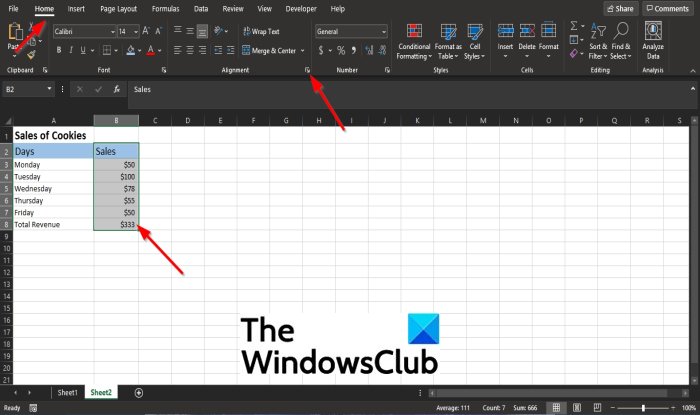
Na karte Domov(Home) kliknite v skupine Zarovnanie(Alignment) na malú šípku vpravo dole alebo kliknite pravým tlačidlom myši na vybratú bunku a kliknite na položku Formátovať bunky(Format Cells) .
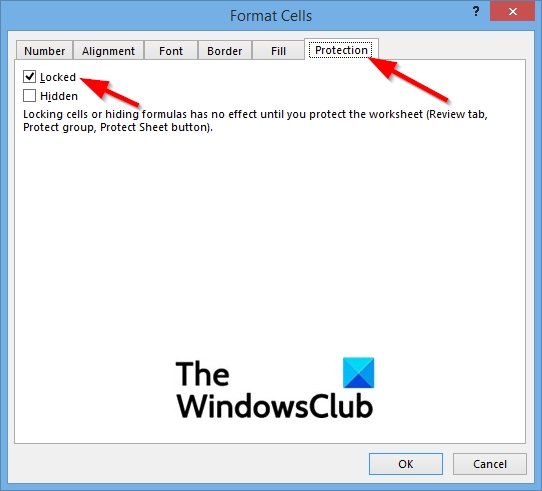
Otvorí sa dialógové okno Formát buniek .(Format Cells)
V dialógovom okne kliknite na kartu Ochrana(Protection) .
Na karte Ochrana(Protection ) skontrolujte, či je začiarknuté políčko uzamknúť.
Potom kliknite na tlačidlo OK .

Teraz vyberte bunky, ktoré umožníte používateľom upravovať.
V skupine Zarovnanie(Alignment) znova kliknite na malú šípku vpravo dole.

V dialógovom okne Formát buniek(Format Cells) zrušte začiarknutie políčka uzamknúť.
Potom kliknite na tlačidlo OK .

Kliknite na kartu Prehľad(Review) na paneli s ponukami.
V skupine Chrániť(Protect) vyberte možnosť Chrániť hárok(Protect Sheet) a znova použite ochranu.
Všimnete si, že môžete upravovať niektoré časti pracovného hárka, ale nie všetky.
Ak máte otázky týkajúce sa tutoriálu, dajte nám vedieť v komentároch.
Related posts
Ako používať funkciu Percentile.Exc v Exceli
Ako používať funkciu NETWORKDAYS v Exceli
Ako spočítať počet položiek Áno alebo Nie v Exceli
Excel, Word alebo PowerPoint sa minule nepodarilo spustiť
Ako používať funkciu automatického typu údajov v Exceli
Ako odstrániť iba čítanie z dokumentu programu Excel?
Vypočítajte smerodajnú odchýlku a smerodajnú chybu priemeru v Exceli
Ako počítať duplicitné hodnoty v stĺpci v Exceli
Microsoft Excel sa pokúša obnoviť vaše informácie
Ako pridať trendovú čiaru do pracovného hárka programu Microsoft Excel
Ako používať funkciu HLOOKUP v programe Microsoft Excel
Ako používať funkciu DGET v Exceli
Ako používať finančnú funkciu trvania v Exceli
Ako vložiť dynamický graf do tabuľky programu Excel
Ako vytvoriť a používať ovládacie prvky formulára v Exceli
Ako používať funkciu MID a MIDB v programe Microsoft Excel
Microsoft Excel spôsobuje vysoké využitie procesora pri spustení v systéme Windows 10
Ako písať, zostavovať a používať funkciu VLOOKUP v Exceli
Ako vypočítate percentuálny nárast alebo pokles v programe Excel?
Ako používať funkciu VYBRAŤ v Exceli
